dentaneさん向けの記事。
GIMPの “電脳はさみ” の使い方について。
以下、ライトを切り抜く手順を説明。
1)ファイルを開く
画像の拡大は右下の赤枠の所で簡単に変えられる。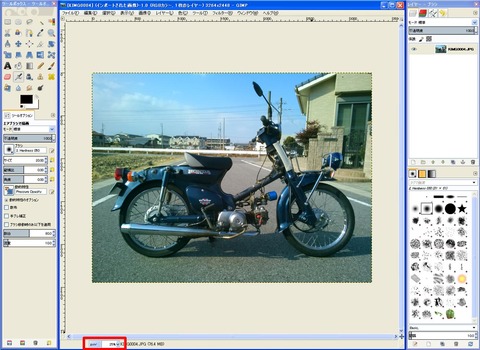
4)一周したら「Enter」を押下する
画像では見づらいが、ライトの輪郭にそって選択された状態。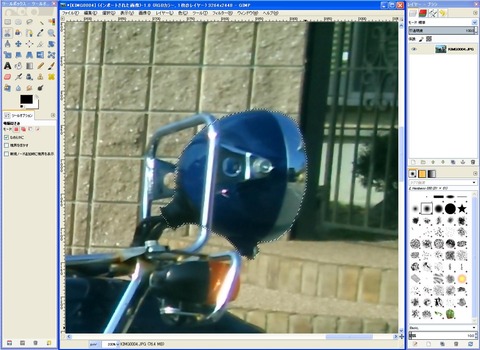
5)メニューの「選択範囲の反転」をクリックする
ライト以外を消したいので選択範囲を反転させる。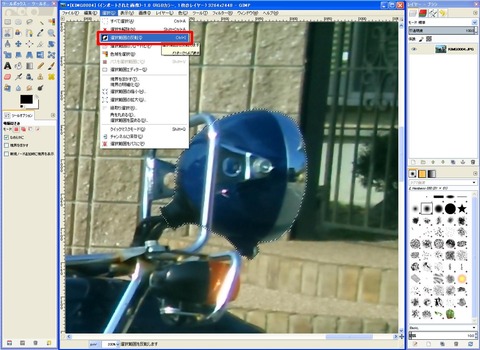
これだけ。
その他のやり方としては、”前景抽出選択” を使う方法もある。
—
sliverlaboratory GOODFELLAS グッドフェラス グラストラッカー グラトラ グラチキ プレスカブ カブチキ

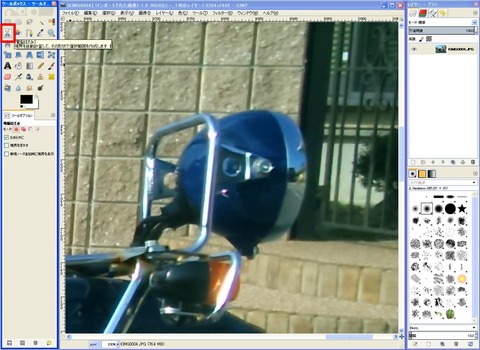
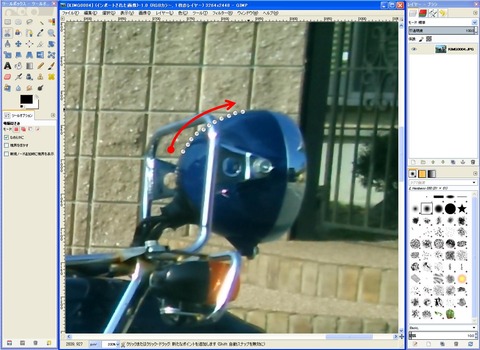
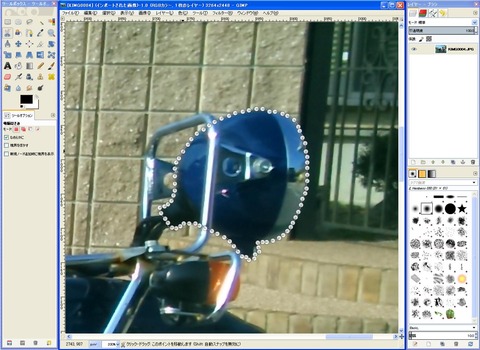
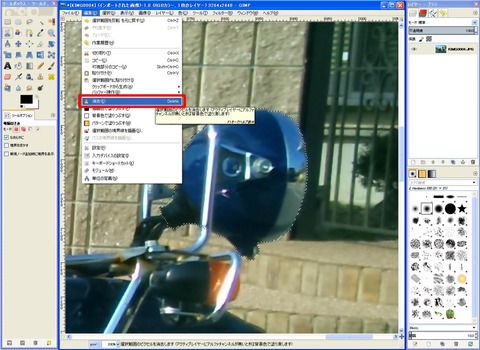

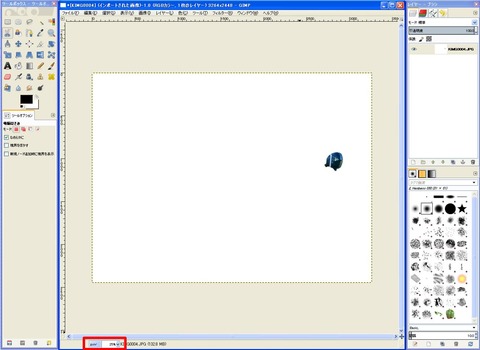


コメント
画像付きで超~わかりやすいです!!!
ほんとうにありがとうございます!!!
これならやれそうな気がします!
カチッカチッとクリックしていくのは楽しそうですね。 ペイントでひたすら消しゴムを使って消していくのとは違う!(笑)
電脳はさみですか・・・。 その名前、いいですね。
GIMP2 インストールして電脳はさみやってみてます。
細かい部分がうまくいきません。
はみ出てしまったりして・・・ コツって何かないですかね~??
私はフォトショップですが大体似たようなことやってます。
元画像レイヤーの上にマスク用レイヤーを用意して、必要な部分だけ塗るって方法もあります。
マスク用レイヤーは透明度を下げて、元画像レイヤーを透過しながら作業します。
これなら筆ツールと消しゴムツールで選択範囲をマスクできます。
塗った部分だけ自動選択ツールでつかむと上手くつかめますよ。
私はめんどいので大概は線形選択範囲ツールでぽちぽちでマスクしますが。。。
dentaneさん、さっそくチャレンジしたんですね。
うーん、コツですかぁー、どうでしょうねー。
拡大表示して小まめにクリックするくらいしか思いつきません。^^;
やっぱ最後はペイント技と同じく手修正でしょうかね。
あとで “前景抽出選択” の記事も書いときますね。
ryuさんのイタズラ画像スキルはちょっとレベルが違いますもんね。
自分はフォトショップは買えないのでGIMPをもうちょっと極めてみます。:-)